Internet Explorer(以下、IE)での、キャッシュの削除方法と、正しく削除されたことの確認方法についてご紹介いたします。
1.IEを開いている場合、そのIEをすべて終了します。
3.ツール(右上の歯車のアイコン)をクリックします。
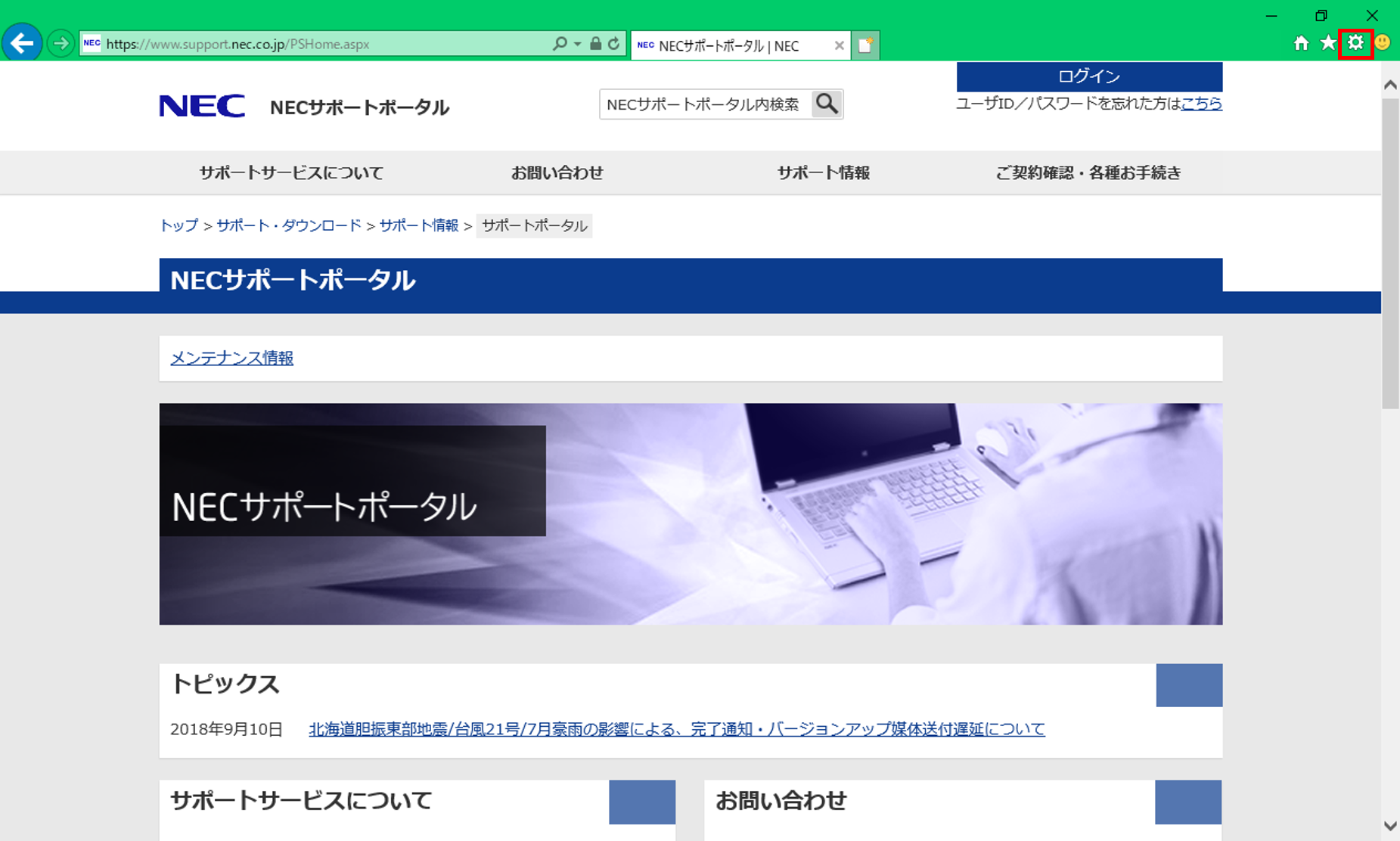
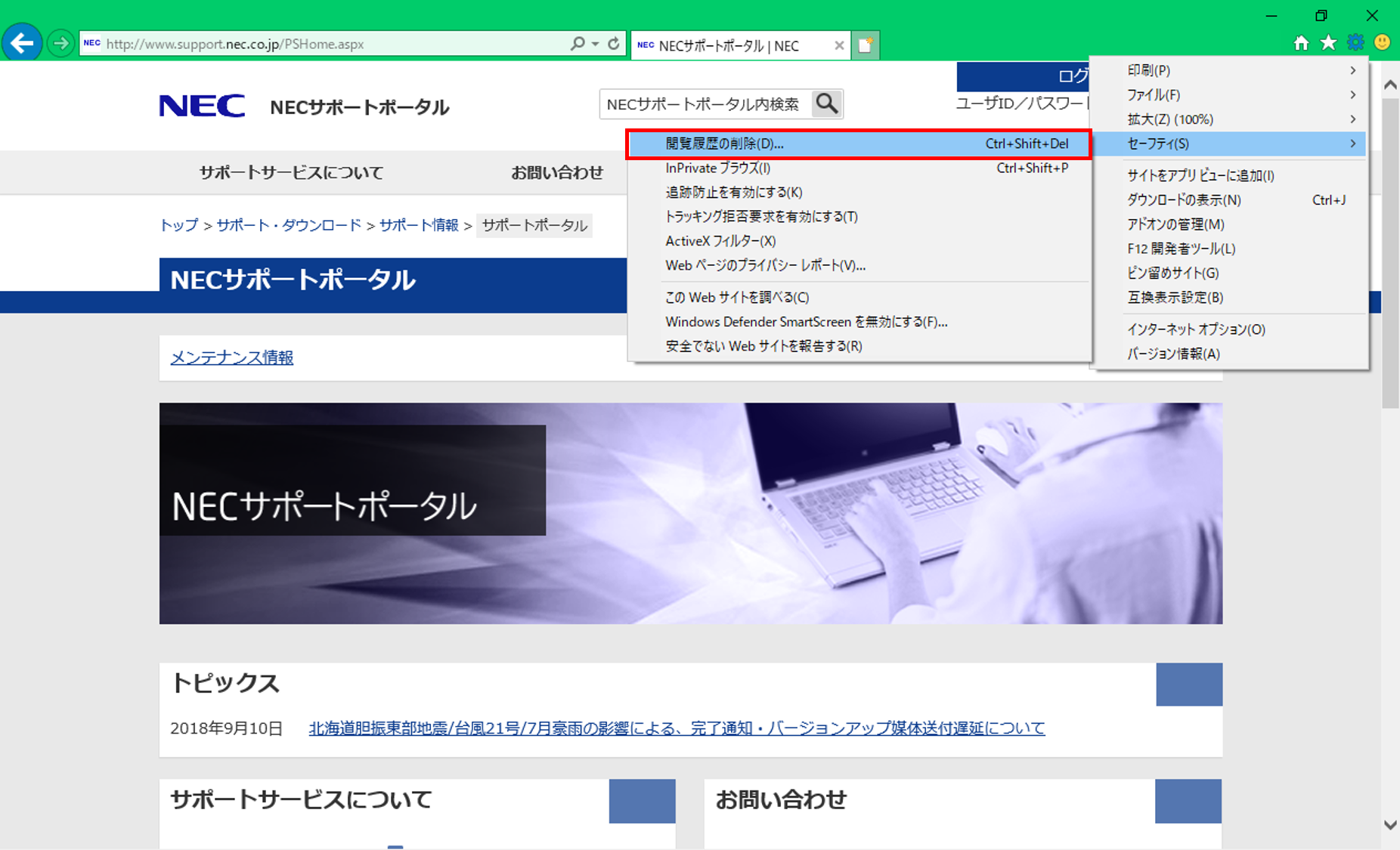
5.「インターネット一時ファイルおよびWebサイトのファイル」「クッキーとWebサイトデータ」にチェックを入れて「削除」ボタンをクリックします。
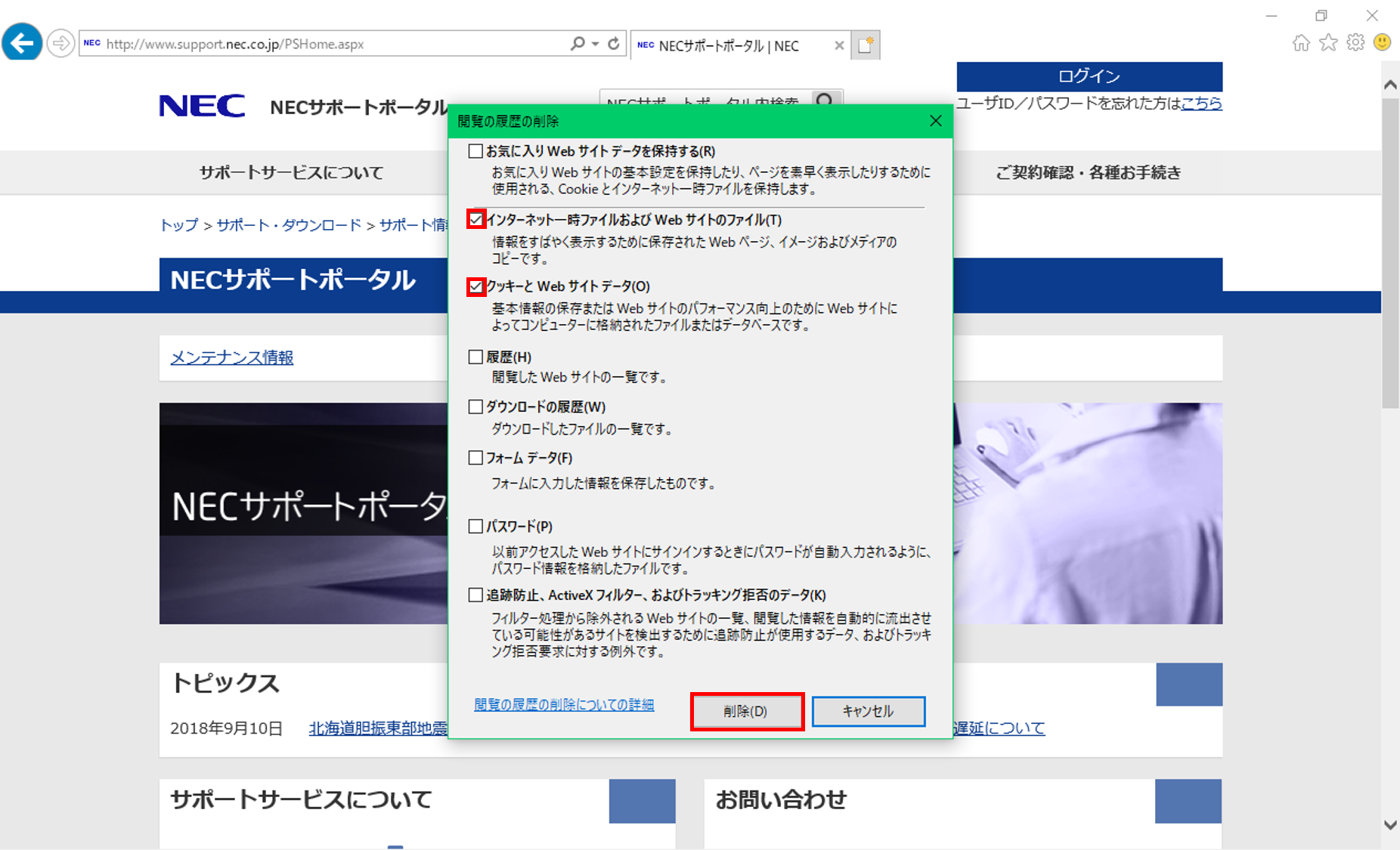
6.削除が完了すると「選択された閲覧の履歴が削除されました。」とブラウザ画面下に表示されます。(キャッシュ量によっては時間がかかることがあります)
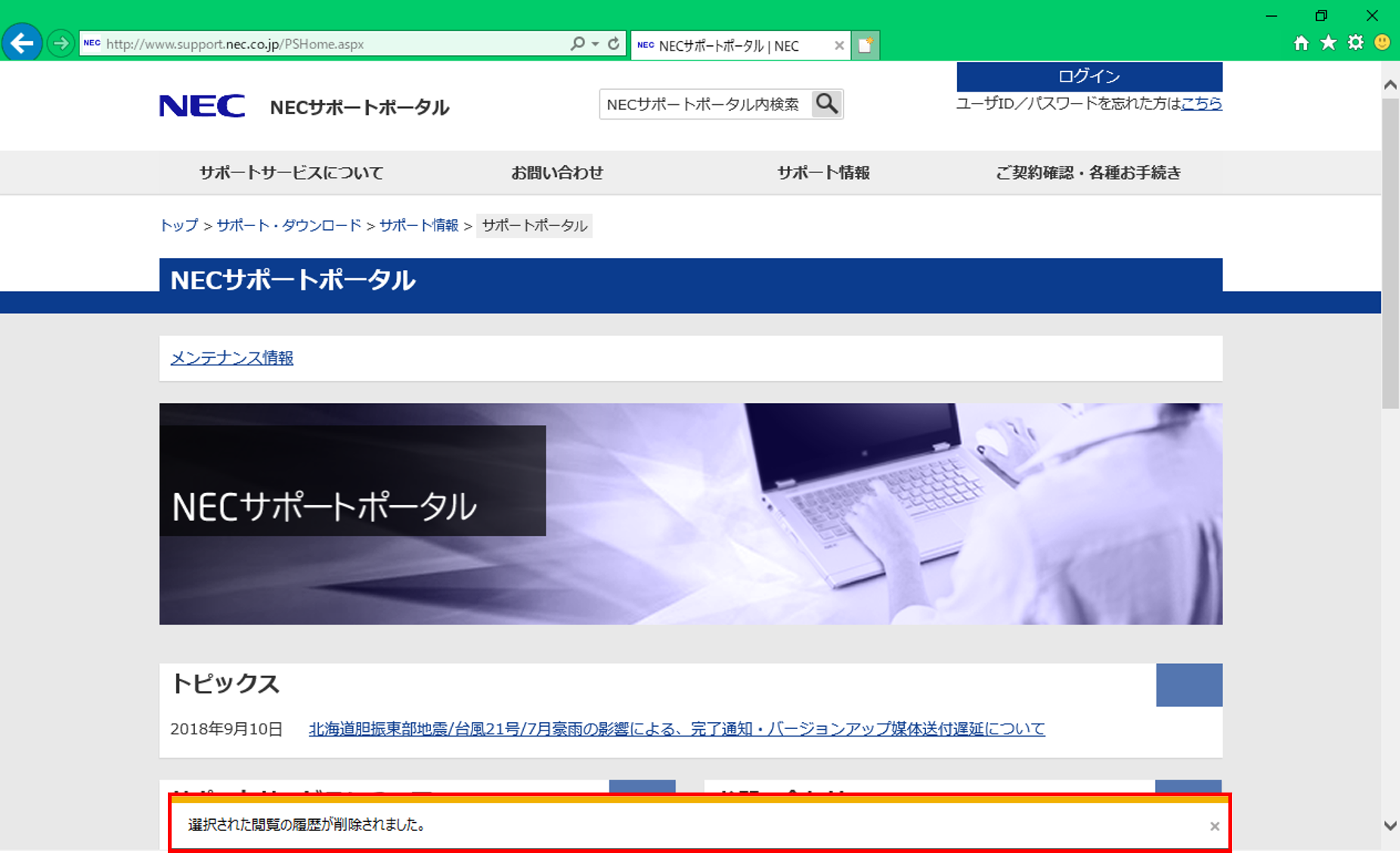
上記の手順1.~6.で、キャッシュが削除されます。以下の手順7.~10.で、キャッシュが正しく削除されたことを確認してください。
7.ツール(右上の歯車のアイコン)をクリックして、「インターネットオプション」をクリックします。
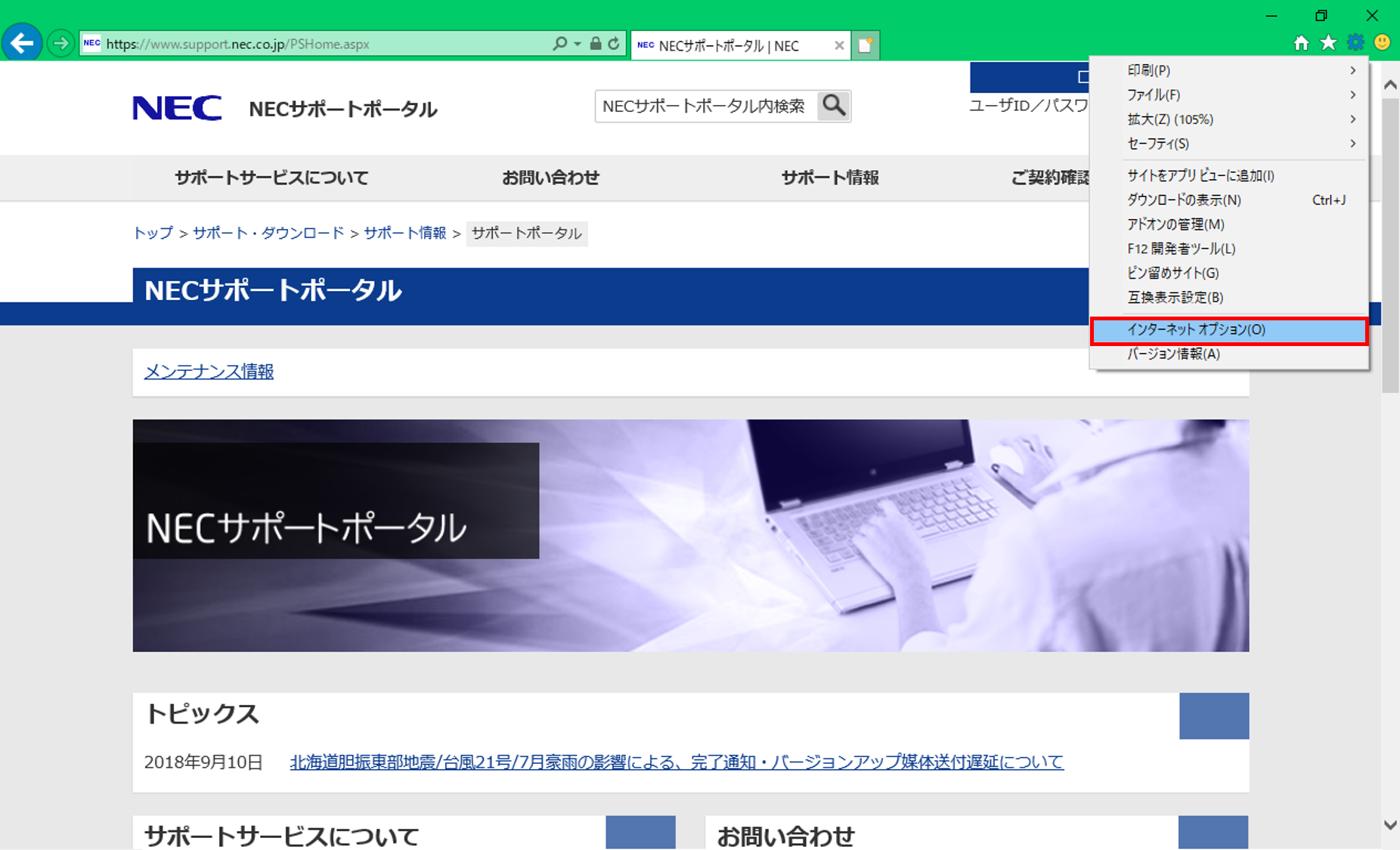
8.全般タブの中から「設定」ボタンをクリックします。
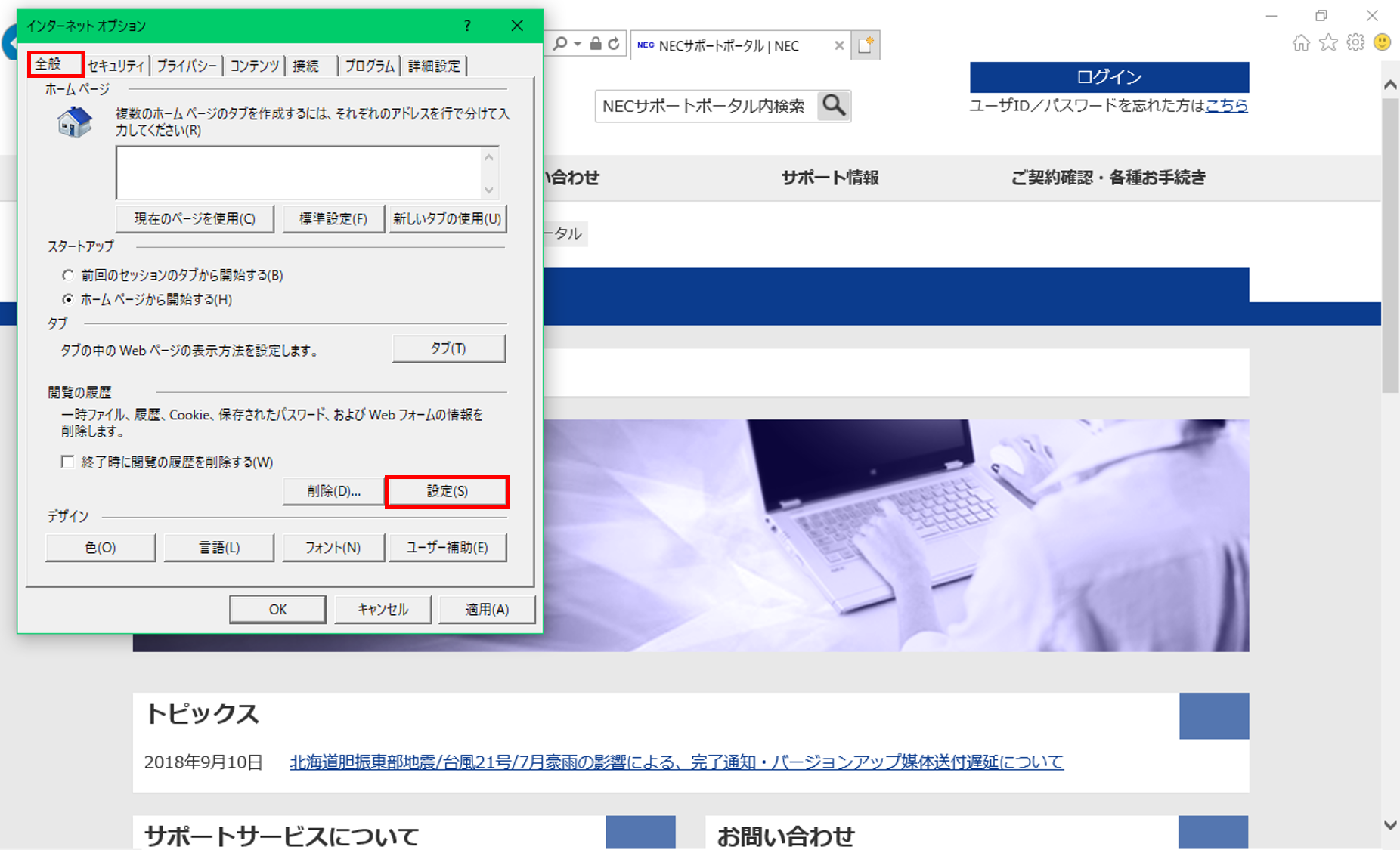
9.インターネット一時ファイルタブの中から「ファイルの表示」ボタンをクリックします。
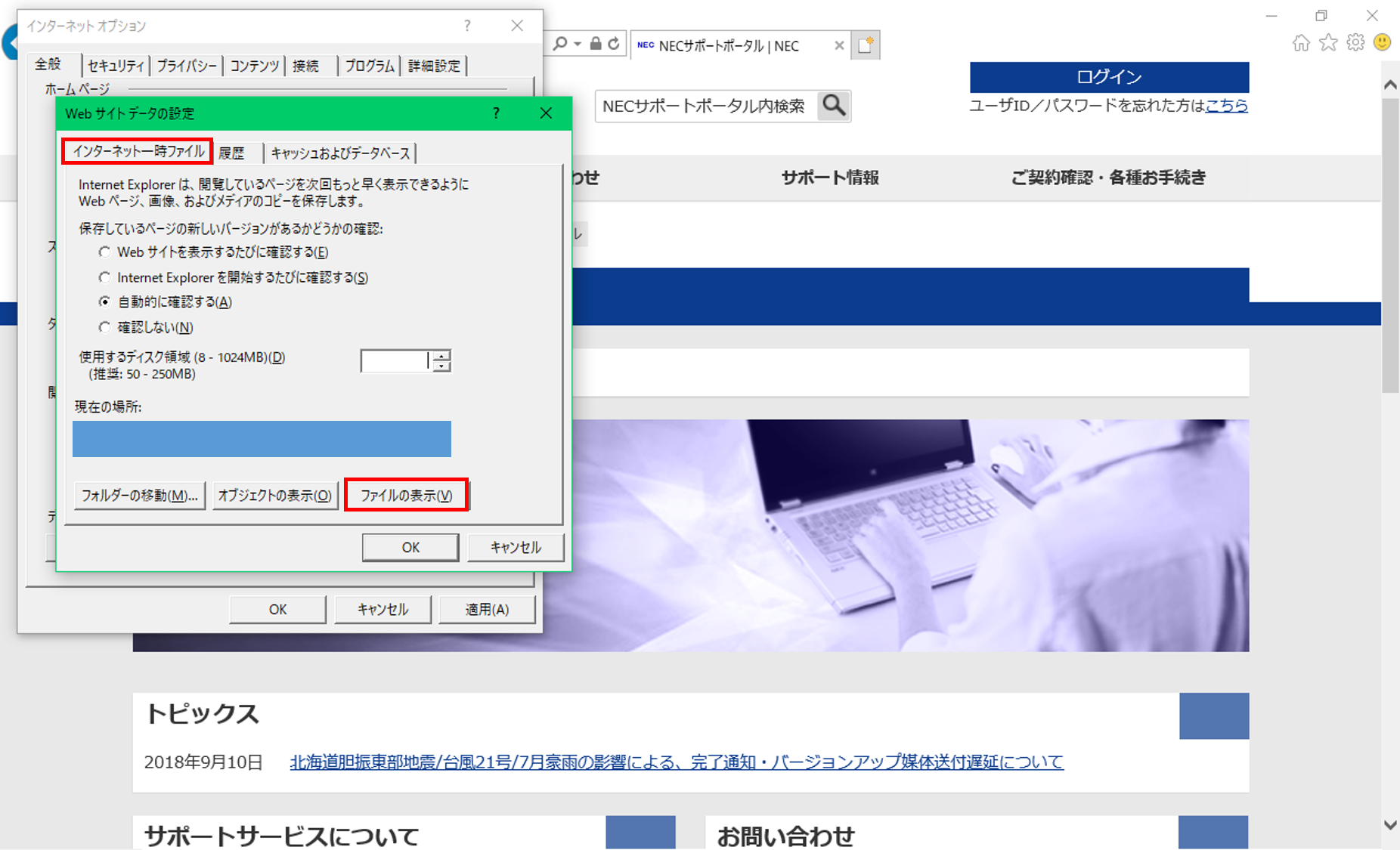
10.開かれたフォルダの中身が空になってれば、正しくキャッシュが削除されています。フォルダ内が空になっていない場合は再度上記の手順1.~6.にしたがって再度キャッシュの削除をお願いいたします。
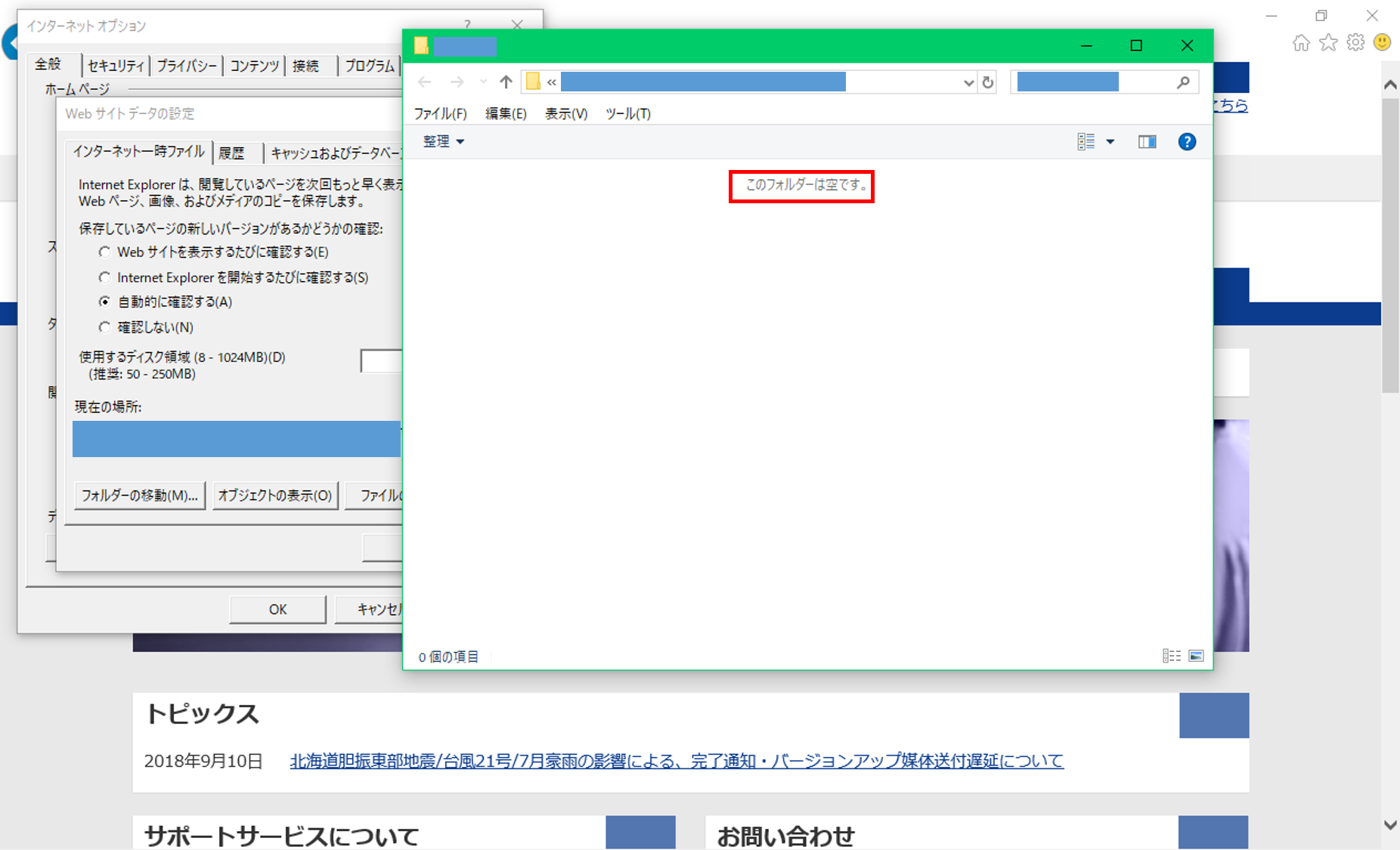
※なお、インターネットオプションの全般タブから「削除」ボタンを押下した場合、削除されないことがございます。ツールの閲覧の履歴の削除からお試しください。
ページの先頭へ戻る